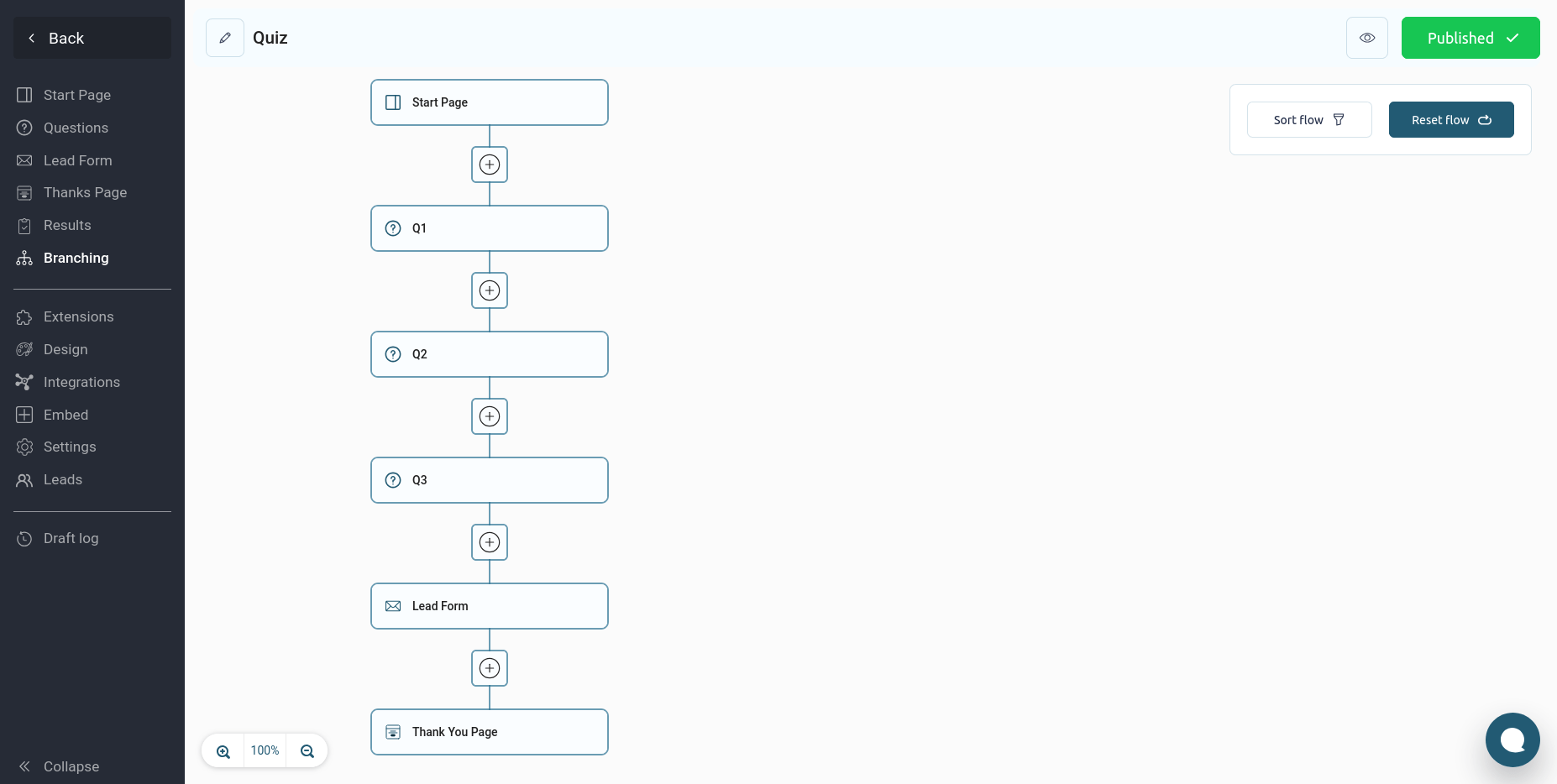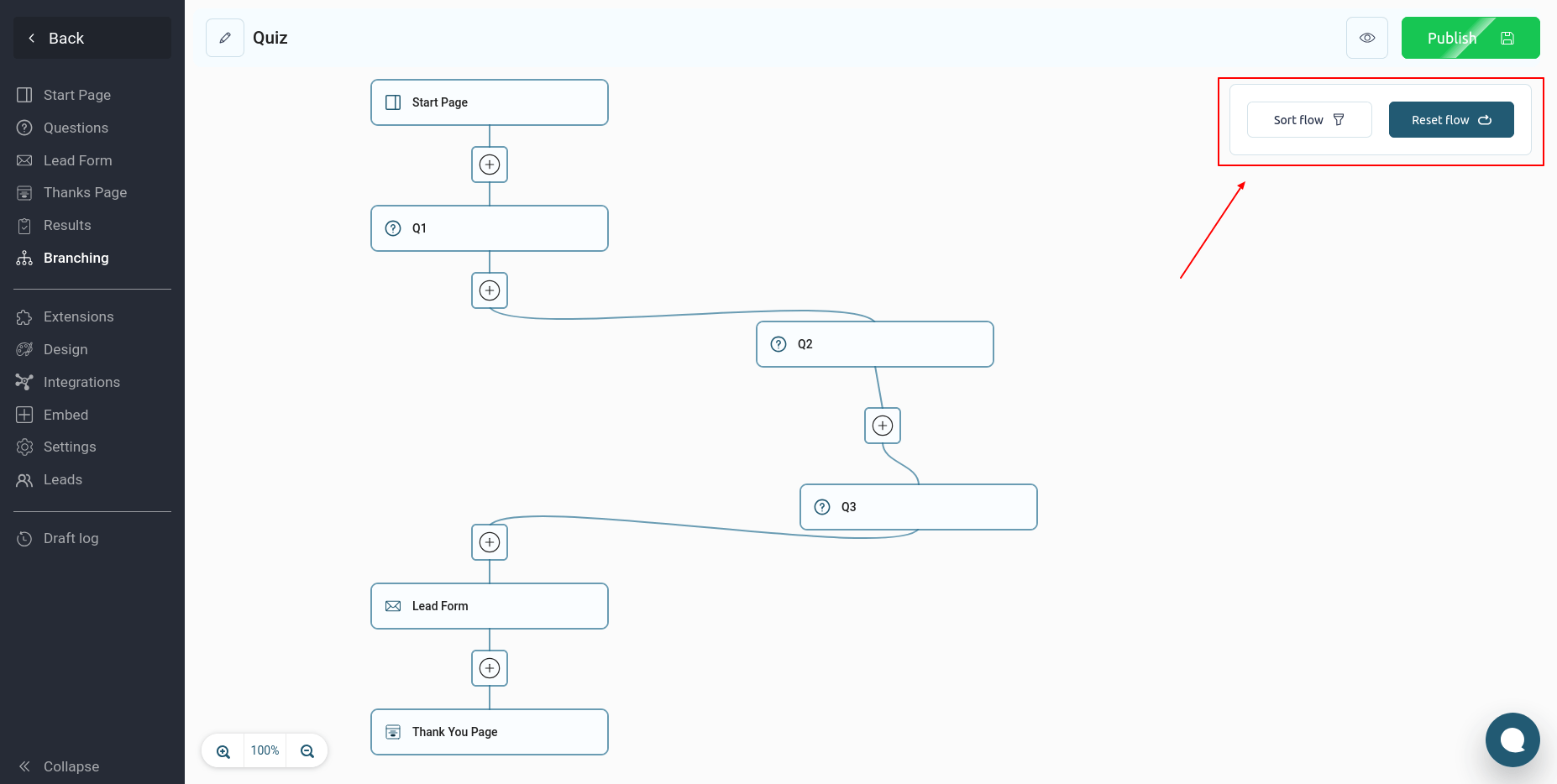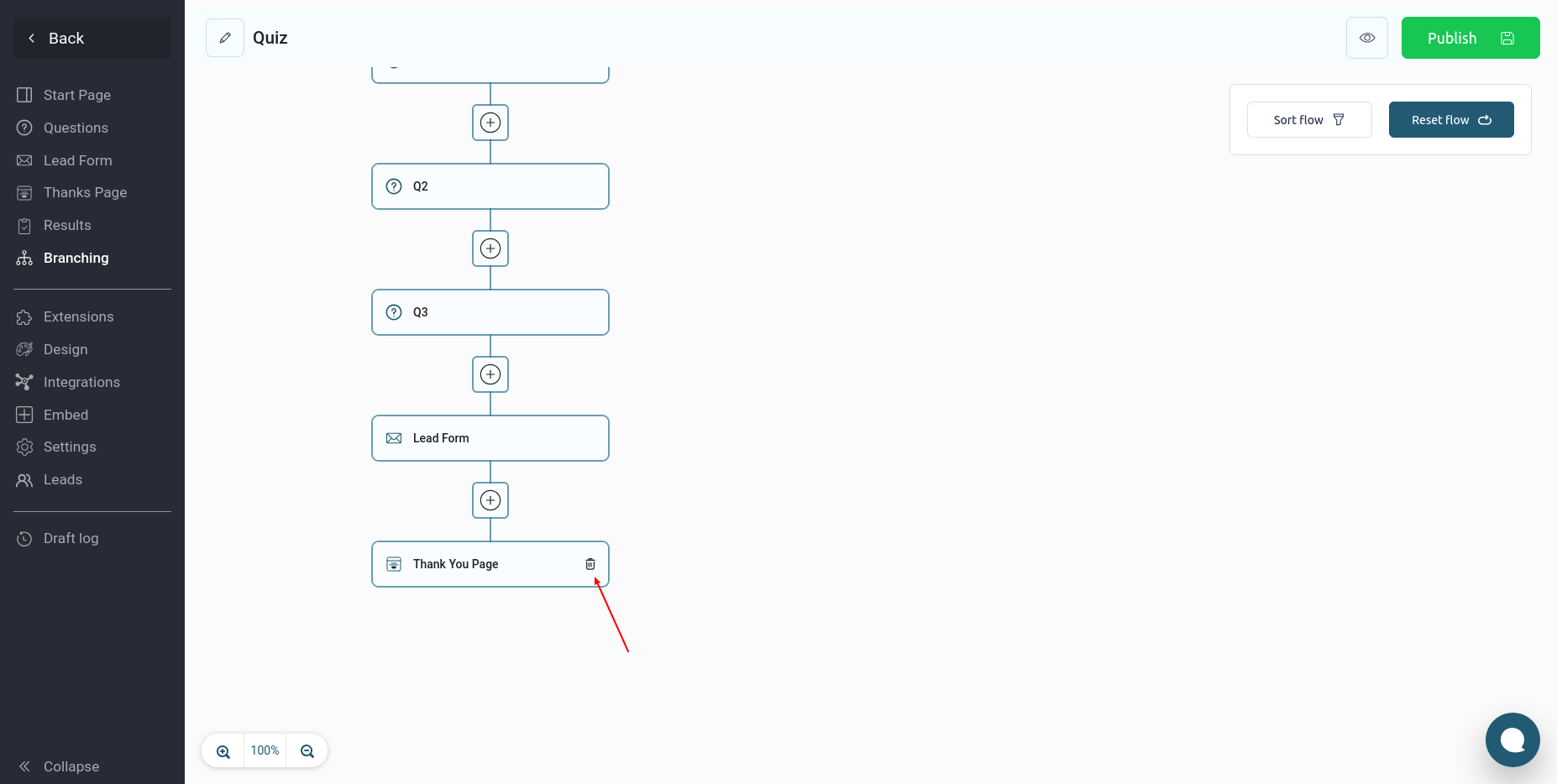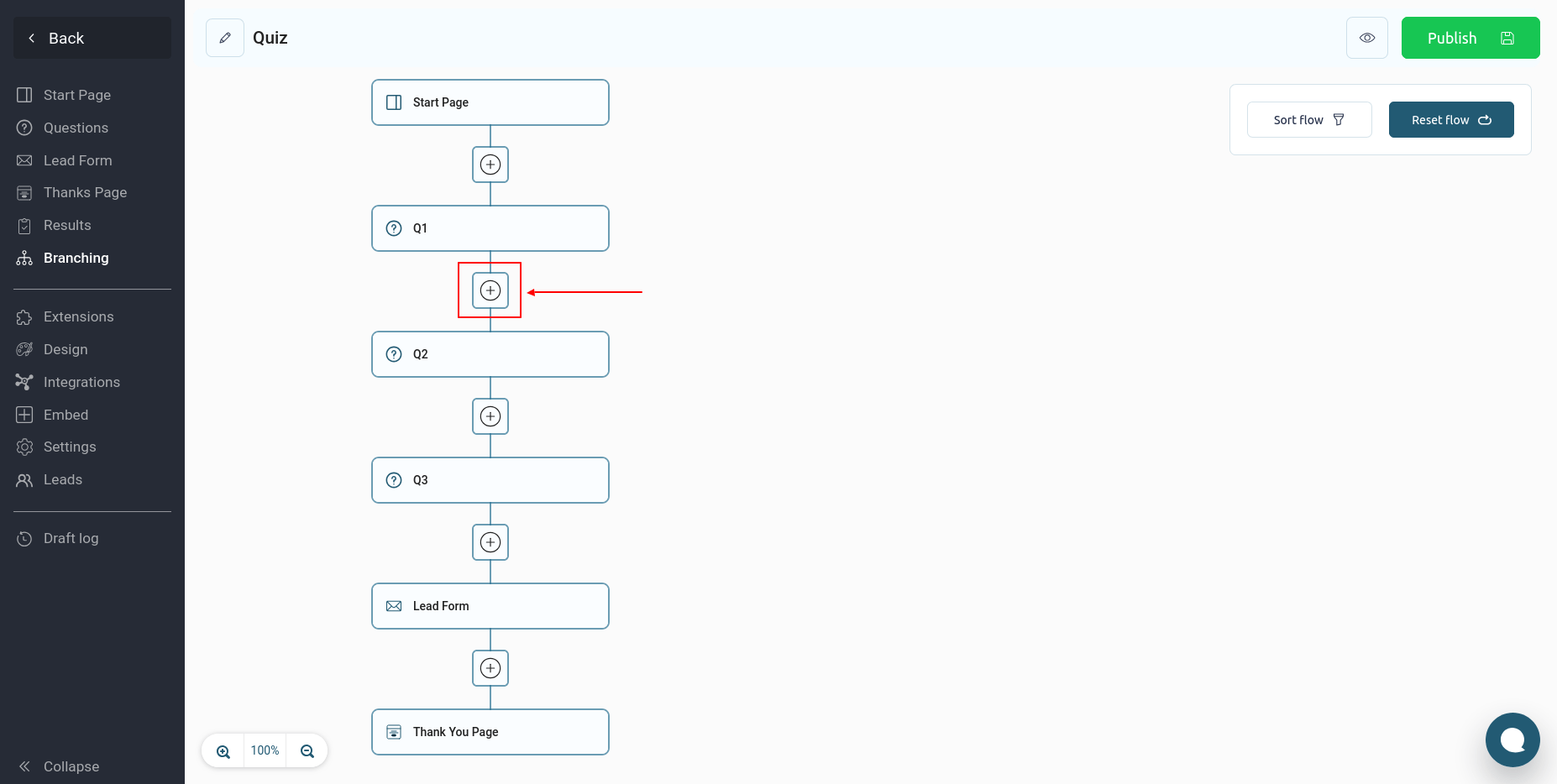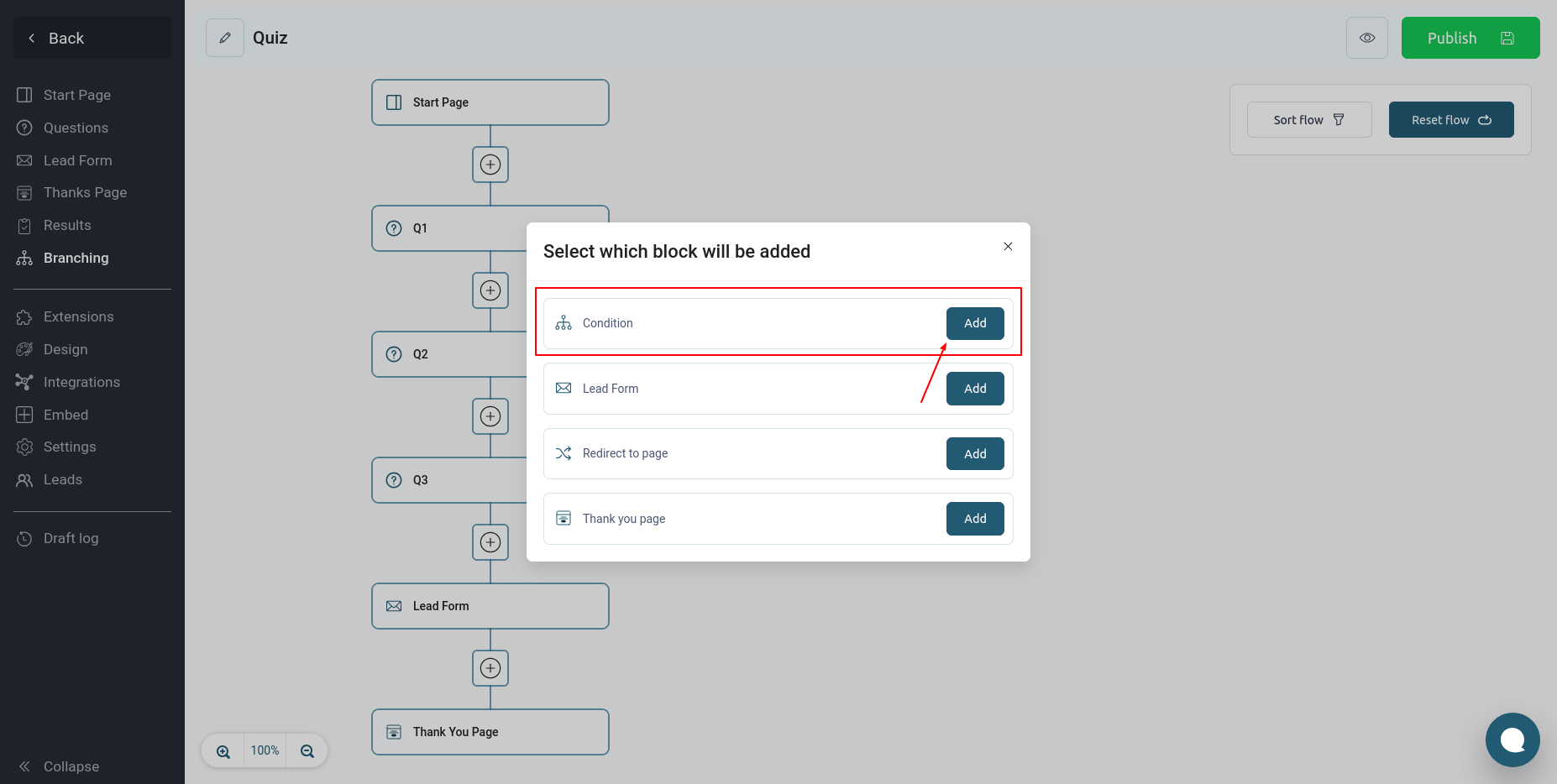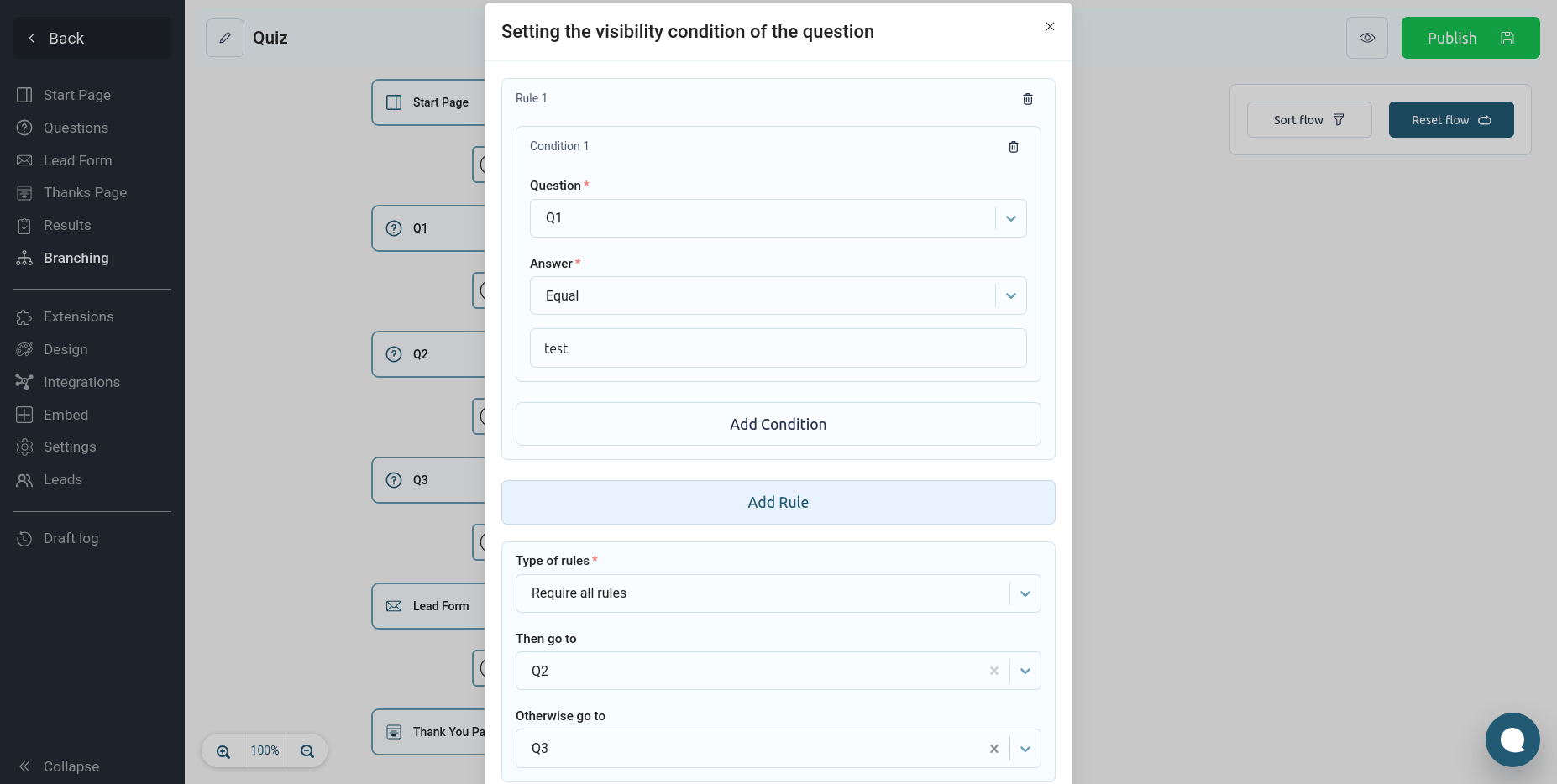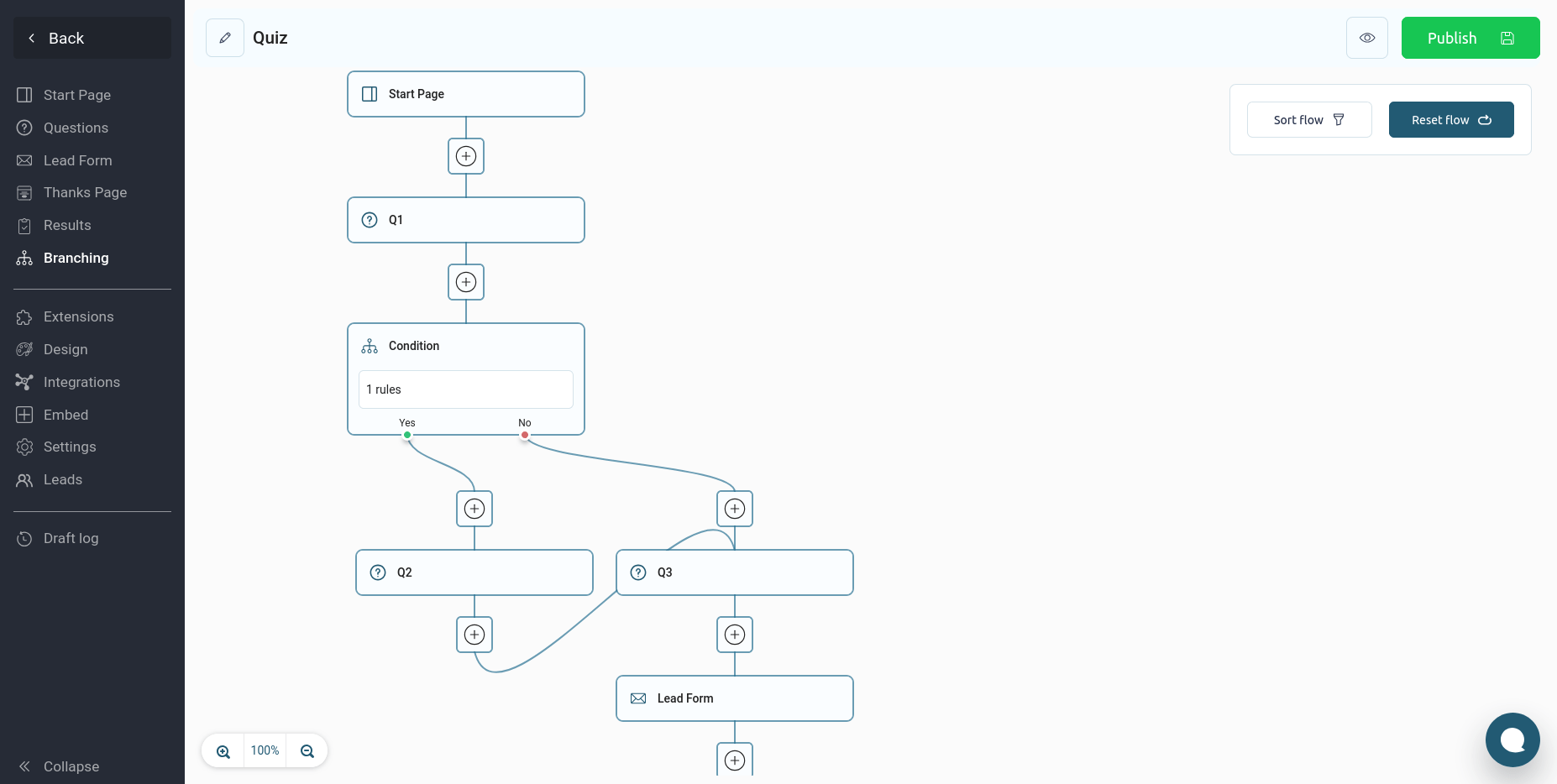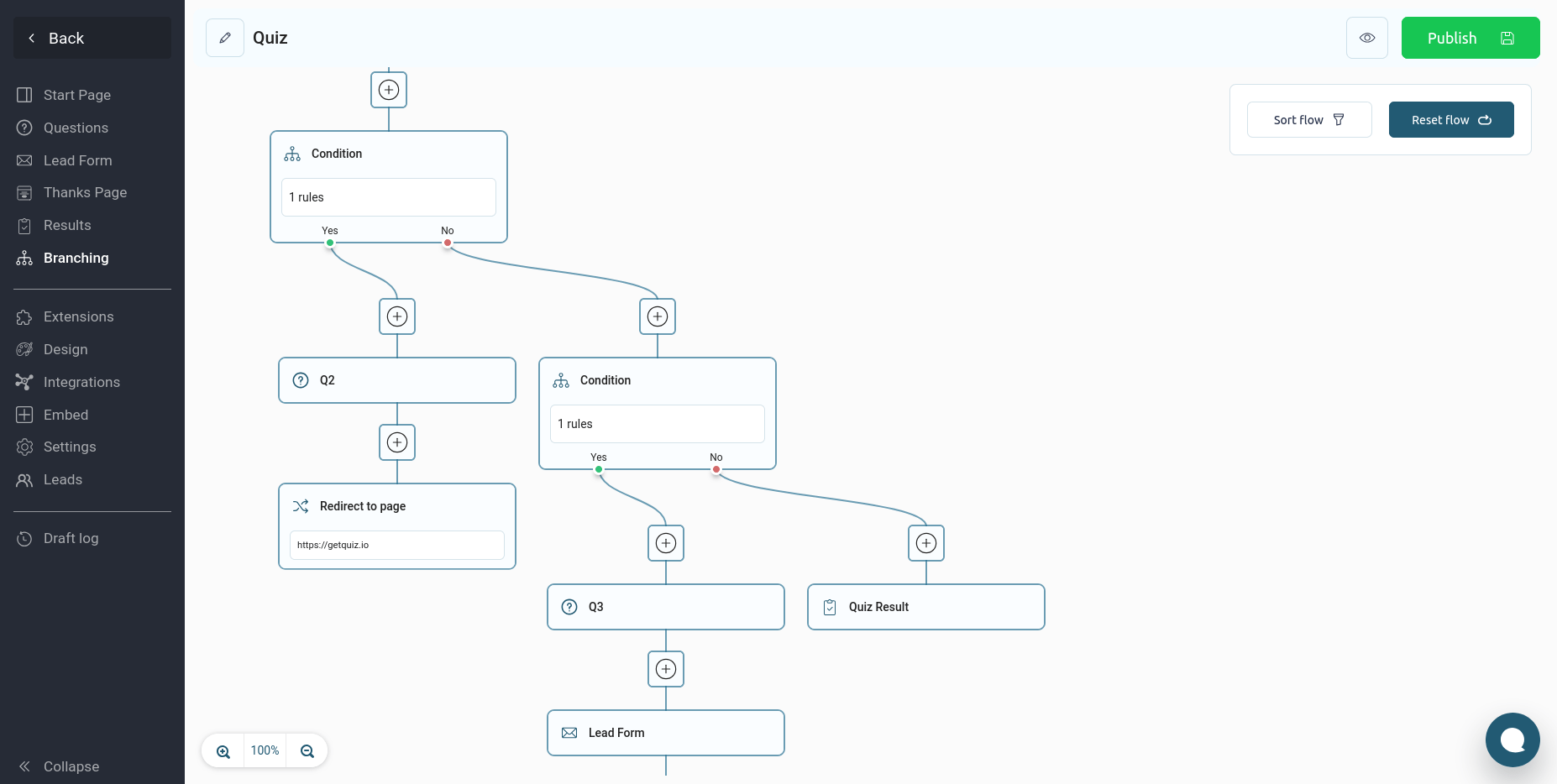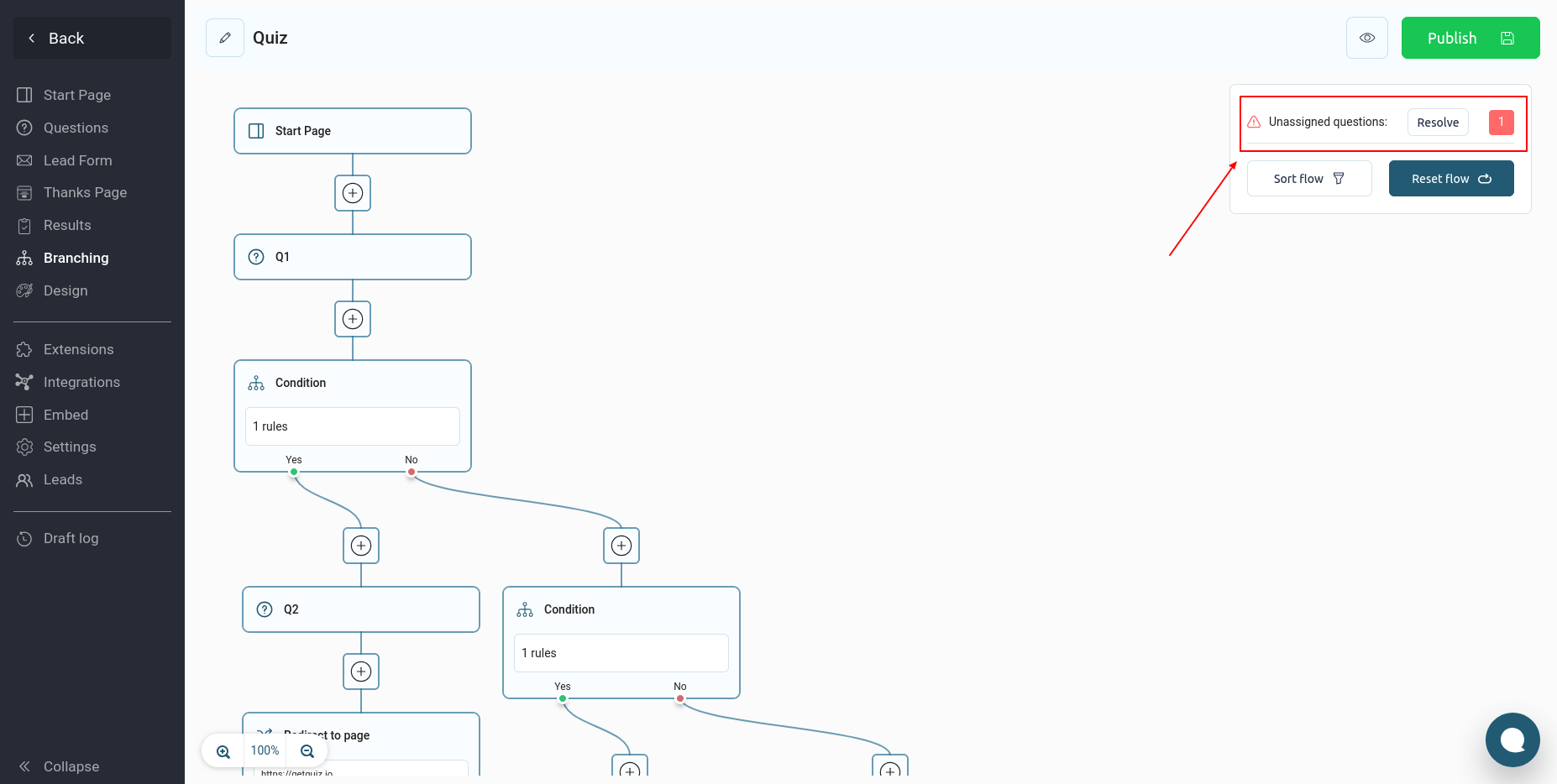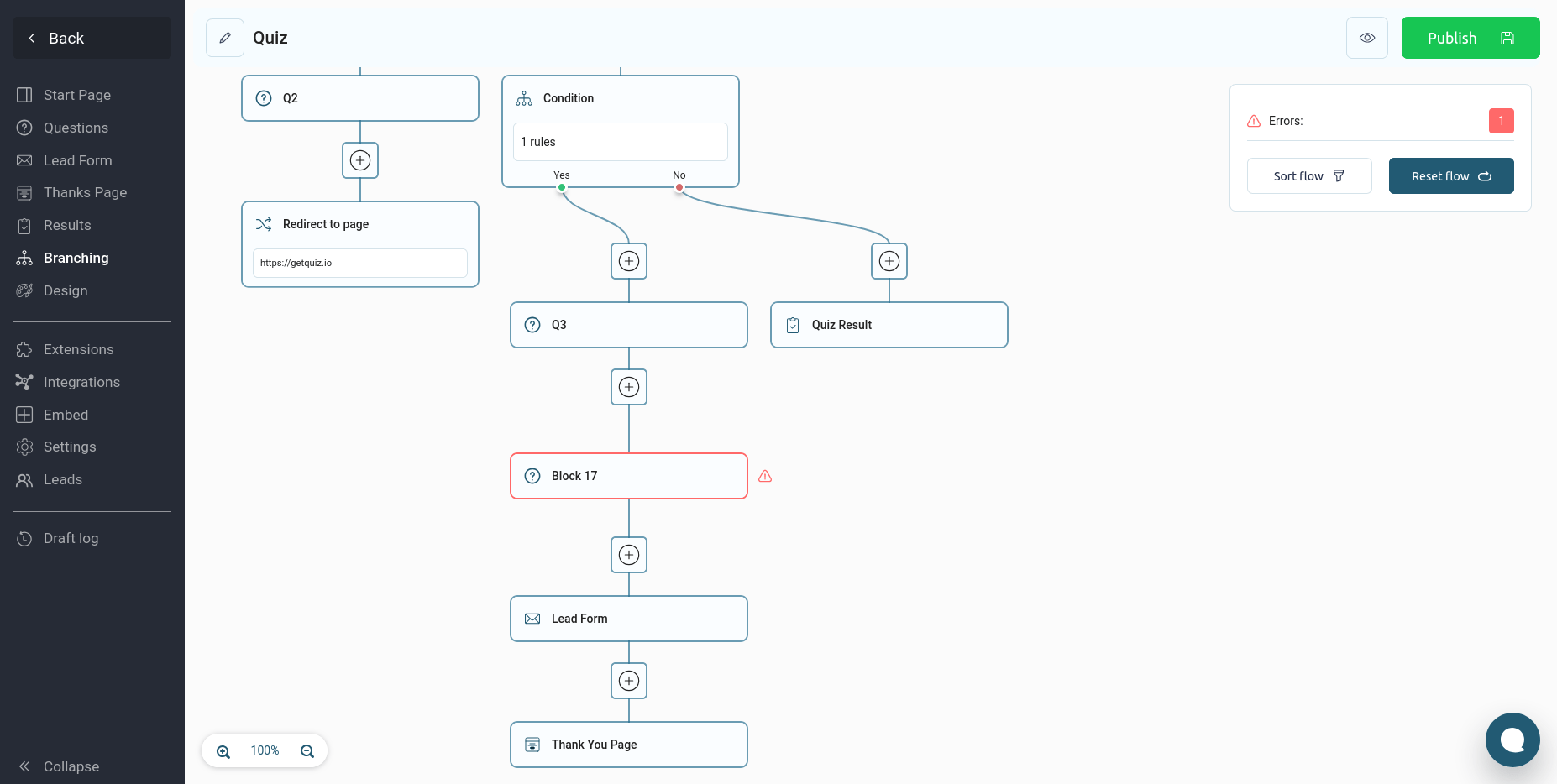Si su cuestionario contiene preguntas que dependen de las respuestas anteriores del usuario, debe configurar reglas lógicas y ramificaciones para ellas. Dichas reglas y ramificaciones se configuran en la sección "Ramas".
Importante: proceda a este paso sólo después de haber agregado todas las preguntas necesarias.
Si vas a esta página, veremos todo el embudo de prueba por el que pasa el usuario, comenzando por la página de inicio y terminando con la página de resultados o agradecimiento.
Aquí se configura el orden en que aparecen las preguntas, los resultados y los formularios de contacto. Se pueden eliminar enlaces entre bloques, añadir condiciones lógicas y modificar el embudo del cuestionario según sea necesario.
Puedes mover bloques de la página a cualquier lugar. Para ello, haz clic izquierdo en el bloque y mantenlo pulsado unos segundos. Tras esto, el bloque aumentará un poco de tamaño y podrás moverlo por la página.
Siempre puedes restablecer el embudo de prueba a su valor predeterminado haciendo clic en el botón "Restablecer flujo".
Para ordenar los bloques en la página automáticamente, debe hacer clic en el botón "Ordenar flujo".
Algunos bloques de la página (por ejemplo, la página de resultados o la de agradecimiento) se pueden eliminar para añadir otro bloque en su lugar. Para ello, pase el cursor sobre el bloque y haga clic en el icono de eliminar, como se muestra a continuación:
Para configurar la ramificación en un cuestionario, debe hacer clic en el bloque con un signo más y seleccionar el tipo del nuevo bloque "Condición":
Después de esto, se abrirá una ventana frente a usted con las configuraciones de la condición y las acciones (ramificaciones) cuando esta condición se activa o no:
Arriba, añadimos una condición y creamos una rama en el cuestionario. Si se cumple nuestra condición, el usuario pasará a la pregunta P2 y luego a la P3. Pero si no se cumple, el usuario pasará inmediatamente a la pregunta P3, omitiendo la P2.
Se pueden eliminar enlaces entre bloques y agregar otros nuevos:
En el video de arriba, configuramos un embudo de prueba de modo que, si se cumple nuestra condición, se le mostrará al usuario la pregunta Q2, después de lo cual dirigiremos inmediatamente al usuario a la página de agradecimiento, omitiendo la pregunta Q3 y el formulario de contacto.
Después de una condición, puedes agregar otra condición para dividir la prueba en ramas adicionales:
Hay tres formas diferentes de completar el cuestionario:
- Mostrar resultados
- Mostrar página gracias
- Redirigir a otra URL
Configuremos nuestro cuestionario para que después de la pregunta Q2, el usuario sea redirigido a nuestro sitio.
Una vez configurado el embudo de prueba deseado, debe hacer clic en el botón "Publicar" para que los cambios comiencen a funcionar.
Si configura un embudo y luego agrega una nueva pregunta, esta no se mostrará en el cuestionario porque no está en su embudo. Esto se indicará mediante un bloque en la página como este:
Para agregar una nueva pregunta al embudo de prueba, debe hacer clic en el botón "Permitir".
Si elimina una pregunta después de configurar el embudo, también verá un mensaje de error que indica que no se encontró la pregunta:
Aquí se configura el orden en que aparecen las preguntas, los resultados y los formularios de contacto. Se pueden eliminar enlaces entre bloques, añadir condiciones lógicas y modificar el embudo del cuestionario según sea necesario.
Puedes mover bloques de la página a cualquier lugar. Para ello, haz clic izquierdo en el bloque y mantenlo pulsado unos segundos. Tras esto, el bloque aumentará un poco de tamaño y podrás moverlo por la página.
Siempre puedes restablecer el embudo de prueba a su valor predeterminado haciendo clic en el botón "Restablecer flujo".
Para ordenar los bloques en la página automáticamente, debe hacer clic en el botón "Ordenar flujo".
Algunos bloques de la página (por ejemplo, la página de resultados o la de agradecimiento) se pueden eliminar para añadir otro bloque en su lugar. Para ello, pase el cursor sobre el bloque y haga clic en el icono de eliminar, como se muestra a continuación:
Para configurar la ramificación en un cuestionario, debe hacer clic en el bloque con un signo más y seleccionar el tipo del nuevo bloque "Condición":
Después de esto, se abrirá una ventana frente a usted con las configuraciones de la condición y las acciones (ramificaciones) cuando esta condición se activa o no:
Arriba, añadimos una condición y creamos una rama en el cuestionario. Si se cumple nuestra condición, el usuario pasará a la pregunta P2 y luego a la P3. Pero si no se cumple, el usuario pasará inmediatamente a la pregunta P3, omitiendo la P2.
Se pueden eliminar enlaces entre bloques y agregar otros nuevos:
En el video de arriba, configuramos un embudo de prueba de modo que, si se cumple nuestra condición, se le mostrará al usuario la pregunta Q2, después de lo cual dirigiremos inmediatamente al usuario a la página de agradecimiento, omitiendo la pregunta Q3 y el formulario de contacto.
Después de una condición, puedes agregar otra condición para dividir la prueba en ramas adicionales:
Hay tres formas diferentes de completar el cuestionario:
- Mostrar resultados
- Mostrar página gracias
- Redirigir a otra URL
Configuremos nuestro cuestionario para que después de la pregunta Q2, el usuario sea redirigido a nuestro sitio.
Una vez configurado el embudo de prueba deseado, debe hacer clic en el botón "Publicar" para que los cambios comiencen a funcionar.
Si configura un embudo y luego agrega una nueva pregunta, esta no se mostrará en el cuestionario porque no está en su embudo. Esto se indicará mediante un bloque en la página como este:
Para agregar una nueva pregunta al embudo de prueba, debe hacer clic en el botón "Permitir".
Si elimina una pregunta después de configurar el embudo, también verá un mensaje de error que indica que no se encontró la pregunta:
Estos bloqueos deben eliminarse manualmente. Por lo tanto, es mejor configurar el embudo del cuestionario al final, después de agregar todas las preguntas.